
استخدام متصفح الويب Firefox يُعد واحدًا من أشهر المتصفحات المستخدمة على أجهزة الكمبيوتر، ولكن في بعض الأحيان قد يواجه الكثير من المستخدمين مشكلة عدم الإستجابة للمتصفح مما يؤثر على تجربة الاستخدام الخاصة بك، لذا في هذا المقال سنعمل عرض أفضل 5 طرق إصلاح عدم استجابة Firefox على نظام تشغيل ويندوز 10 و Windows 11 لذا ننصحك بمتابعة هذا المقال بشكل جيد حتى تتمكن من معرفة حل تلك المشكلة.
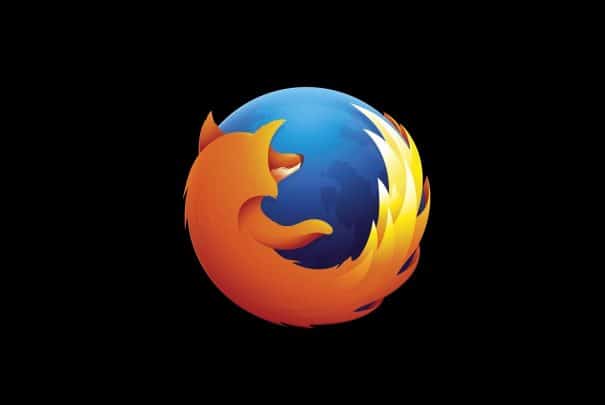
طرق إصلاح عدم استجابة Firefox على نظام ويندوز
1- التحقق من الإتصال بالإنترنت:
حيث يعمل اتصال الإنترنت غيرالمكتمل أو المتقطع على التأثير بشكل سلبي على استجابة متصفح فايرفوكس لذا فمن الضروري التحقق من اتصال الإنترنت على جهاز الكمبيوتر الخاص بك وللتحقق من ذلك يمكنك اتباع تلك الخطوات بالترتيب:
- قم بالضغط على زر Windows + I لفتح إعدادات النظام.

- ومن ثم الذهاب نحو خيار Network & Internet كما هو موضح.
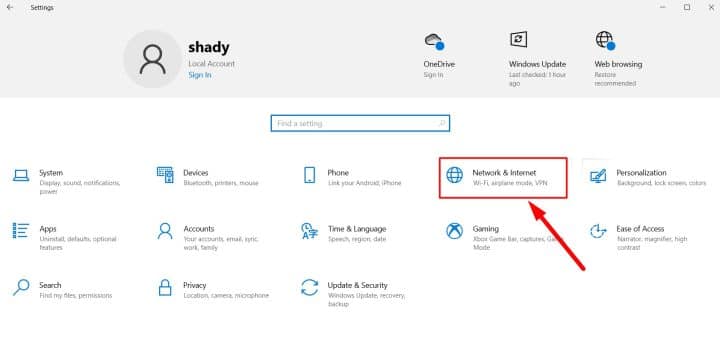
- الأن عليك التأكد باتصالك بالإنترنت بشكل مباشر كما هو موضح.
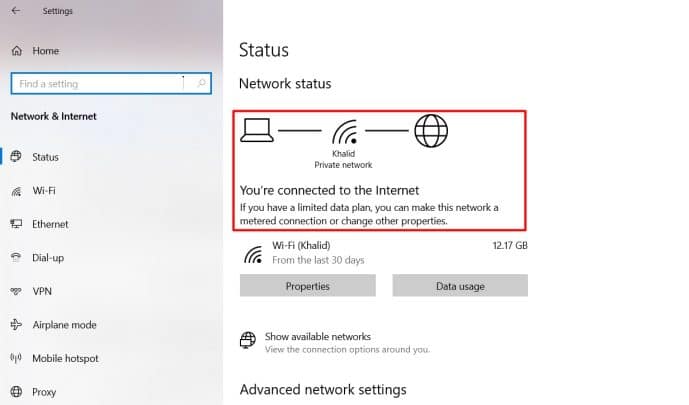
2- إعادة تشغيل متصفح Firefox
عندما يواجه المستخدم مشكلة عدم استجابة المتصفح من الممكن أن يكون الحل بسيطًا جدًا وهو إعادة تشغيل المتصفح من البداية وهذا يعمل على تصحيح أي مشكلة صغيرة قد تواجه المتصفح عند التشغيل لذا عليك اغلاق متصفح فايرفوكس وإعادة تشغيلة مرة أخري وذلك عن طريق تلك الخطوات:
- قم بالضغط على زر Ctrl + Shift + Esc كما هو موضح.

- ستلاحظ أنه تم فتح مدير المهام Task Manager على جهازك.
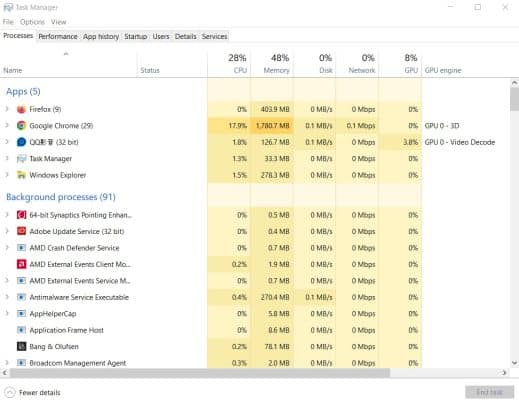
- قم بتحديد متصفح Firefox ومن ثم الضغط على زر إنهاء ستلاحظ أنه تم غلط متصفح الفايرفوكس على الفور.
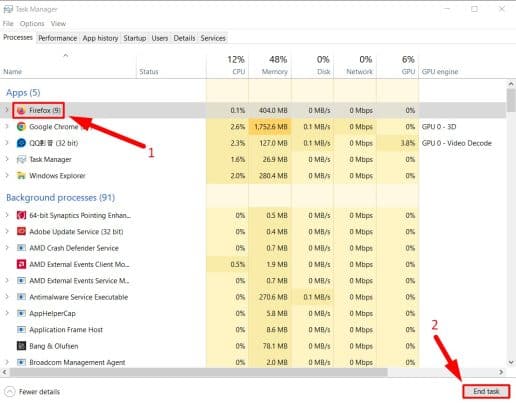
- قم بإعادة تشغيل المتصفح مرة أخرى لمعرفة إذا كان يعمل بشكل سلسل أم لا.
3- قم بتفعيل استكشاف الأخطاء داخل متصفح فايرفوكس
عندما تواجه مشكلة مثل بطء الإستخدام أو عدم الإستجابة من الممكن تفعيل استكشاف الأخطاء داخل متصفح فايرفوكس يعمل على حل تلك المشكلة بكل سهولة ويعمل على تحسين أداء المتصفح بشكل مميز، ولتفعيل عملية استكشاف الأخطاء داخل متصفح Firefox يمكنك تتبع تلك الخطوات:
- قم بالذهاب إلى موقع Firefox.
- ومن ثم الضغط على رمز ” ☰ ” الذي يتواجد أعلى جهة اليمين أو اليسار على حسب لغة استخدامك.
- ستظهر لك العديد من الخيارات قم بالضغط على المساعدة help.
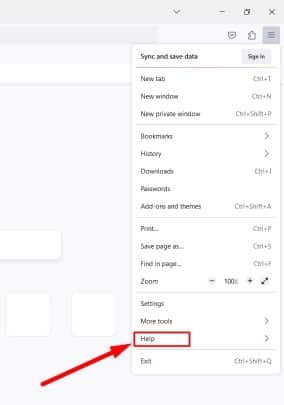
- ومن ثم قم بالضغط على خيار Troubleshoot Mode.
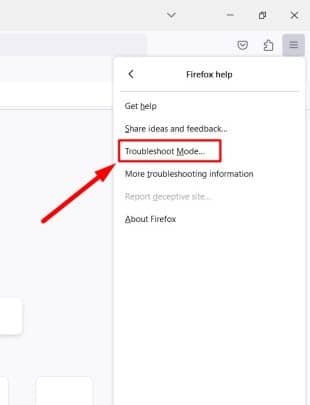
- ستلاحظ ظهور أيقونة منبثقة بها زر اعادة تشغيل restart، قم بالضغط عليه على الفور حتى يعمل المتصفح على مواجهة الأعطال.
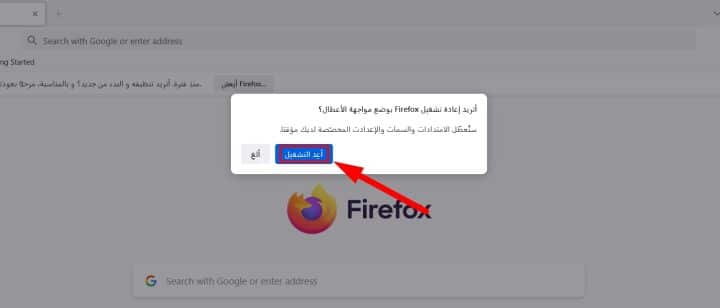
4- مسح ذاكرة التخزين الخاصة بمتصفح Firefox
من الضروري أن يتم تنظيف ذاكرة التخزين الخاصة بمتصفح Firefox بشكل دوري حيث من الممكن أن يكون التراكم الزائد للبيانات يعمل على بطء أداء المتصفح وتأخير تحميل الصفحات، لذا من الضروري مسح ذاكرة التخزين المؤقتة الخاصة بالمتصفح، ولتنفيذ تلك العملية يمكنك إتباع تلك الخطوات:
- في البداية قم بالتوجه نحو متصفح فايرفوكس Firefox.
- قم بالضغط على رمز ” ☰ ” ومن ثم إختيار خيار الإعدادات settings كما موضح بالصورة.
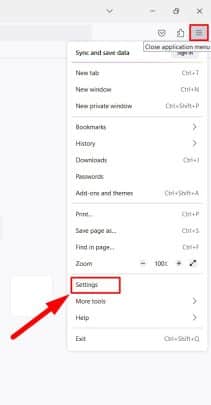
- ومن قم بالذهاب إلى خيار Privacy & Security، ومن ثم التمرير إلى أسفل حتى تصل إلى زر مسح البيانات Clear Data وقم بالضغط عليه على الفور.
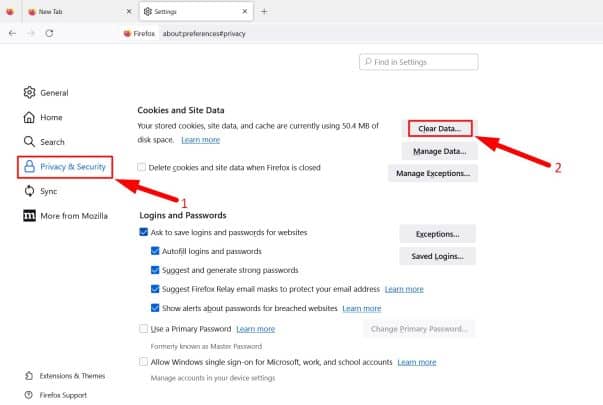
- ستلاحظ ظهور قائمة قم بتحديد كافة المربعات الفارغة ومن الضغط على زر Clear.
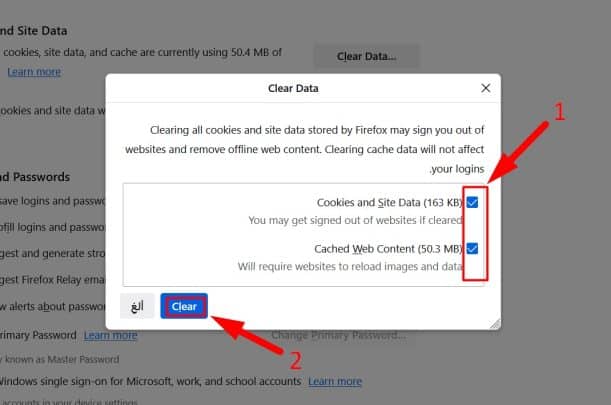
- تنبثق قائمة صغيرة قم بالضغط على امسح الآن.
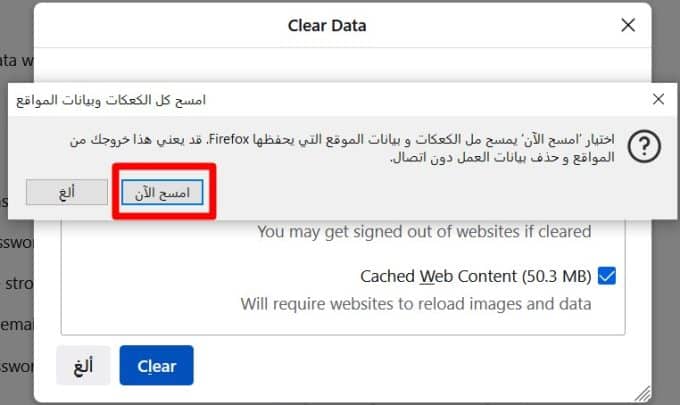
5- تحديث متصفح فايرفوكس Firefox
من الممكن أن تساعد التحديثات في جعل المتصفح يعمل بشكل أسرع بالإضافة إلى أنه يعمل على إصلاح عدم استجابة Firefox في الكثير من الأحيان حيث يجعل المتصفح يعمل بصورة طبيعية وأكثر كفاءة، لكيفية تحديث متصفح فايرفوكس Firefox قم بإتباع تلك الخطوات بالترتيب:
- قم بالدخول إلى متصفح فايرفوكس.
- ومن ثم قم بالذهاب إلى رمز ” ☰ ” ومن ثم الضغط على خيار المساعدة help.
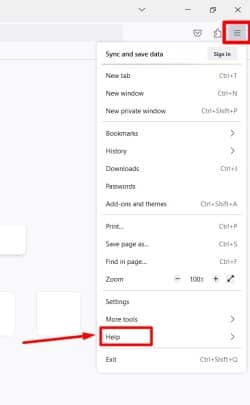
- ستلاحظ ظهور العديد من الخيارات قم بالدخول إلى About Firefox كما هو موضح.
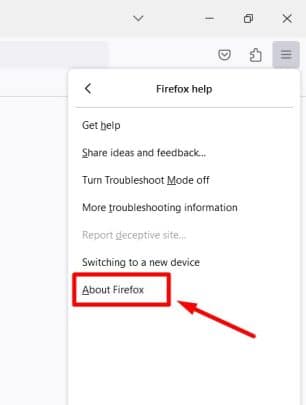
- ومنها ستظهر لك قائمة صغيرة تحتوي على خيار restart and updates firefox قم بالضغط عليه وسيتم تحديث المتصفح على الفور.
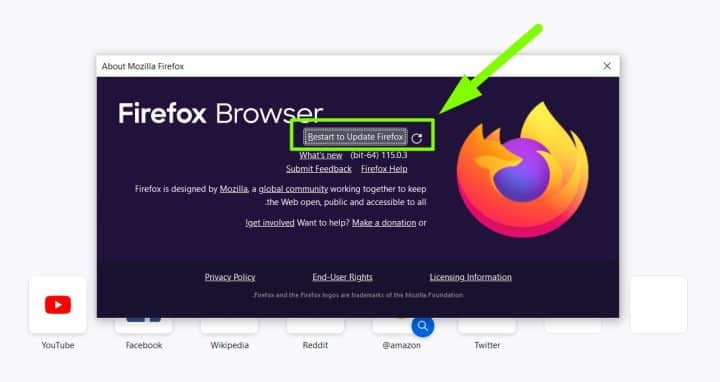
- بعد الإنتهاء من التحديث وفتح المتصفح مرة أخري تظهر رسالة أنك تستخدم أحدث إصدار من Firefox.
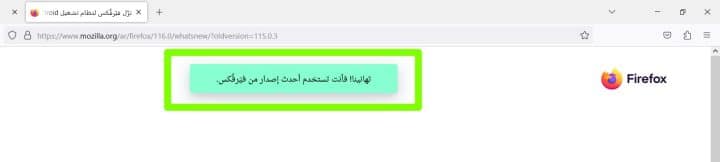
في النهاية، بإستخدام كافة الطُرق التي تم ذكرها في المقال، يمكن لكافة المستخدمين الأن إصلاح مشاكل عدم استجابة متصفح فايرفوكس على نظام تشغيل الويندوز سواء نظام تشغيل Windows 10 أو Windows 11.
اقرأ أيضًا: أهم 5 إضافات فايرفوكس يجب أن تمتلكها في متصفحك
اقرأ أيضًا: كيف تسترجع الباسورد المفقودة في فايرفوكس







